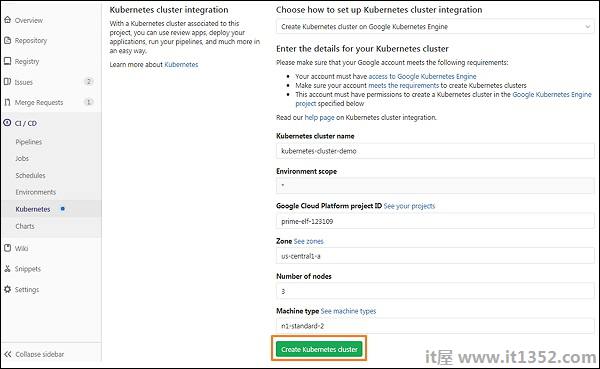环境用于测试,构建和部署CI(持续集成)作业,并使用GitLab控制软件的持续部署. GitLab CI能够跟踪您的项目部署,并且您还将了解服务器上部署的内容.
可以使用环境定义环境的名称:名称字符串并包含以下 :
字母
digits
空格
-
_
/
$
{
}
您可以设置SSH(Secure Shell或Secure Socket Shell)密钥,以便在计算机和GitLab之间提供可靠的连接. SSH密钥可以与GitLab CI/CD一起使用<
您需要签出内部子模块.
您需要使用软件包管理器下载私有软件包.
您需要将应用程序安装到您自己的服务器上.
您从构建环境执行远程服务器的SSH命令.
您需要从构建环境将文件rsync到远程服务器.
在 GitLab SSH密钥设置一章中解释了SSH密钥设置.
工件用于在成功后将文件和目录列表附加到作业.工件包含以下类型 :
工件:名称 : 该指令用于指定创建的工件存档的名称.它为创建的工件存档提供唯一名称,这在从GitLab下载存档时很有用.
工件:何时 : 该指令用于在作业失败时上载工件.它包含以下值:
on_success : 当工作成功时,它用于上传工件.
on_failure : 当作业失败时,它用于上传工件.
始终 : 无论工作状态如何,它都用于上传工件.
工件:expire_in : ;它定义了工件在过期并因此被删除之前应该存在多长时间,因为它们被上传并存储在GitLab上
触发器可以强制使用API调用重建特定分支或标记,使用 legacy 标签的触发器可以访问当前项目.
可以添加新的触发器,如下面的步骤 : 去;
步骤1 : 登录到您的GitLab帐户并转到您的项目 :
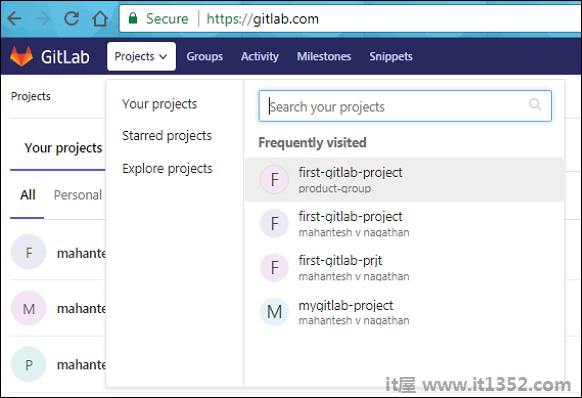
第2步 : 单击设置选项卡下的 CI/CD 选项,然后展开管道触发器选项 :
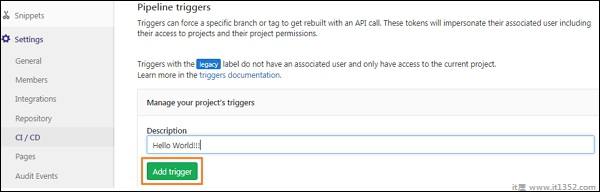
输入触发器的描述并单击添加触发按钮.
第3步 : 接下来,它将在创建触发器后显示成功消息 :
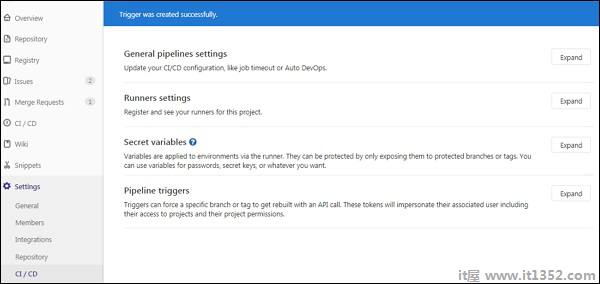
第4步 : 现在转到设置选项卡下的 CI/CD 选项,然后展开管道触发器选项.您将看到新创建的触发器以及令牌,如下图所示 :
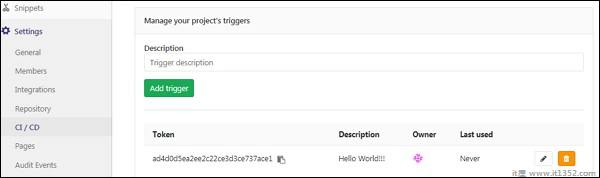
您可以按特定间隔使用管道计划来运行管道.要创建管道计划,请使用以下步骤 :
步骤1 : 登录到您的GitLab帐户并转到您的项目 :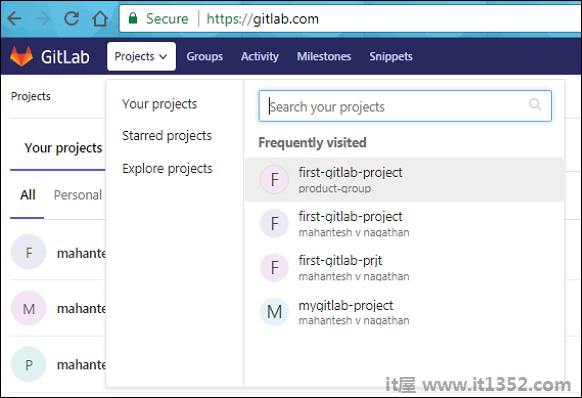
第2步 : 单击 CI/CD 选项卡下的计划选项,然后单击新计划按钮 : 号;

第3步 : 接下来,它将打开Scheduling新管道屏幕,填写字段并单击 Save pipeline schedule 按钮 :
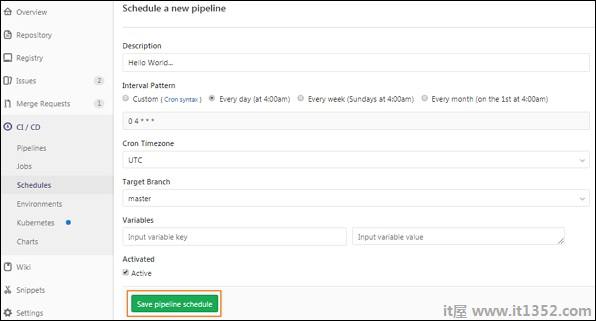
第4步 : 现在,您将看到计划运行和减去的管道;
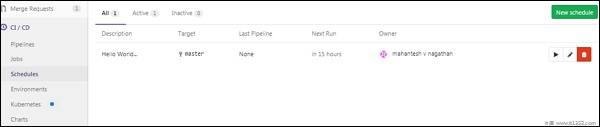
Kubernetes集群可用于查看和部署应用程序,运行管道等,方法简单.您可以通过将GitLab帐户与Google Kubernetes Engine(GKE)相关联来为项目创建新的群集.
可以创建新的Kubernetes群集,如下面的步骤 : 去;
第1步 : 登录到您的GitLab帐户并转到您的项目 :
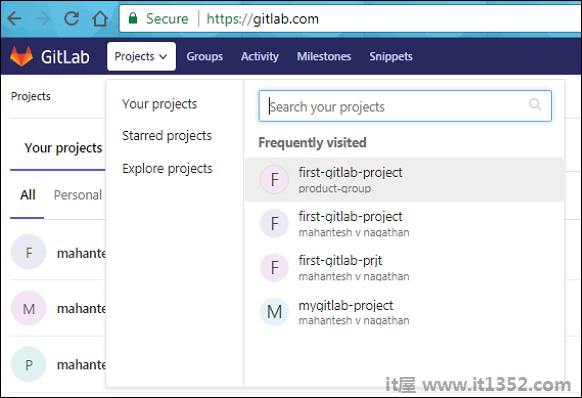
第2步 : 单击 CI/CD 选项卡下的 Kubernetes 选项 :
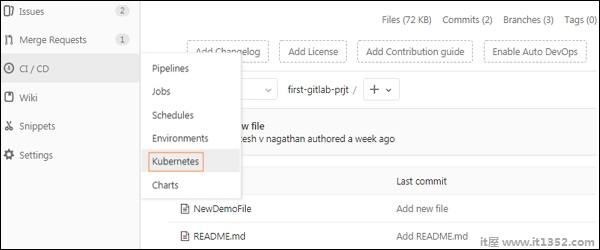
第3步 : 接下来,单击添加Kubernetes集群按钮 :
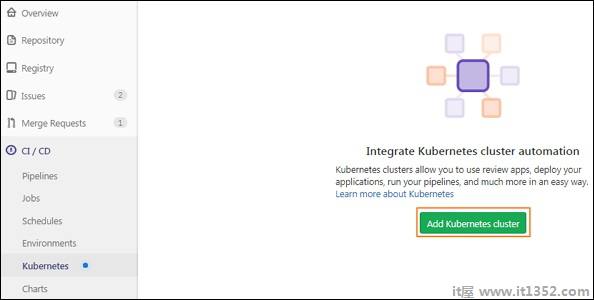
第4步 : 点击在GKE上创建按钮在Google Kubernetes Engine上创建一个新的Kubernetes集群 :

第5步 : 如果您有Google帐户,请使用该帐户登录以输入Kubernetes群集的详细信息,或者创建新的Google帐户 :
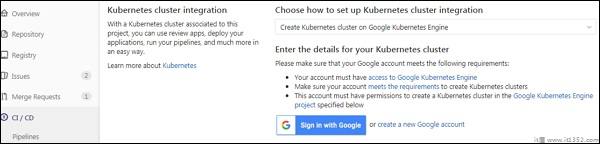
第6步 : 现在在Kubernetes集群的字段中输入值 :
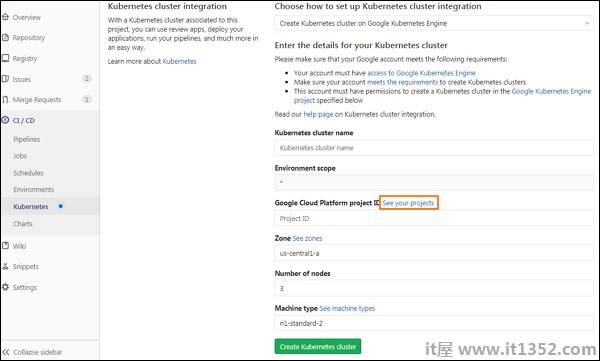
第7步 : 在字段中添加值之前,您需要在Google Cloud Platform控制台中创建的项目ID才能托管Kubernetes群集.要创建ID,请单击上一图像中突出显示的查看您的项目链接.它将打开下面的屏幕,然后单击 My Project 菜单并单击加号(+)图标以创建新项目 :
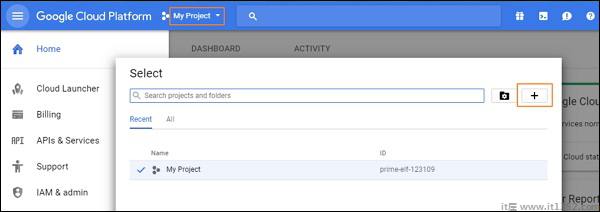
步骤8 : 现在输入项目名称并单击创建按钮 :
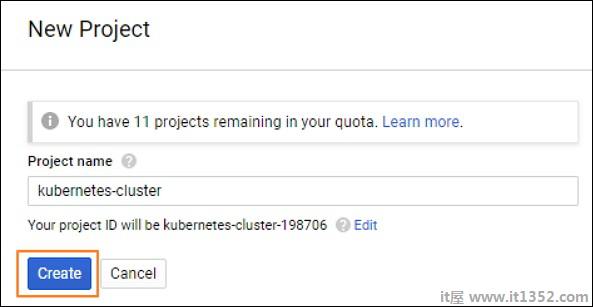
第9步 : 您将获得将托管Kubernetes集群的项目的ID :
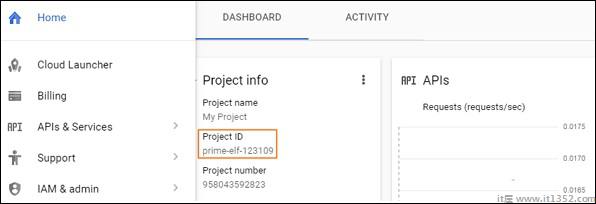
步骤10 : 在Kubernetes集群的字段中输入值以及Google Cloud Platform项目ID,然后单击创建Kubernetes集群按钮 :